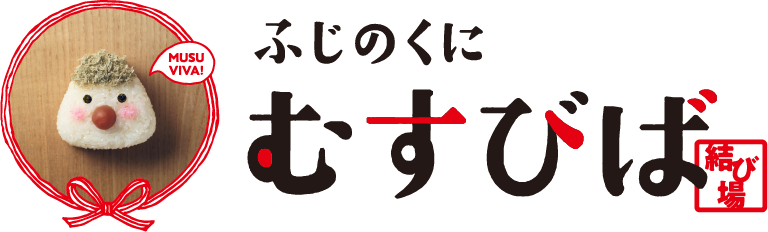パスワード管理アプリの使い方は?
パスワード管理アプリは、ユーザーが複数のアカウントやサービスのログイン情報を安全に管理できるように設計されています。パスワード管理アプリの使用方法は以下の通りです。
-
アプリを選択する:
まず、信頼性が高く、機能性に優れたパスワード管理アプリを選びましょう。LastPassや1Passwordなど、評判の良いアプリがいくつか存在します。各アプリの機能や料金プランを比較して、自分に適したものを選びましょう。 -
アカウントを作成する:
アプリをインストールしたら、アカウントを作成します。メールアドレスやユーザー名、パスワードを入力して登録することが一般的です。また、マスターパスワードを設定することで、アプリ内のすべての情報を保護できます。マスターパスワードは、他のパスワードとは異なる、強力なパスワードにしましょう。 -
パスワードを保存する:
パスワード管理アプリ内で、各アカウントのログイン情報(ユーザー名、パスワード、URLなど)を保存します。これにより、次回からは自動的にログイン情報が入力されるため、ログインが簡単になります。 -
パスワードの生成機能を利用する:
多くのパスワード管理アプリには、パスワード生成機能が搭載されています。これを利用することで、強力なパスワードを作成できます。新しいアカウントを作成する際や、既存のパスワードを更新する際に、この機能を活用しましょう。 -
アプリとブラウザの連携:
パスワード管理アプリは、多くの場合、ブラウザ拡張機能として提供されています。ChromeやFirefoxなどの主要なブラウザに対応しているため、拡張機能をインストールして連携させることで、ウェブサイトでのログインがより簡単になります。 -
二要素認証の設定:
セキュリティをさらに向上させるために、二要素認証(2FA)を設定しましょう。これにより、マスターパスワードだけでなく、追加の認証情報(SMSコードや認証アプリのコードなど)も必要になります。二要素認証は、パスワード管理アプリの設定画面から有効化できます。 -
パスワードの定期変更:
定期的にパスワードを変更することで、セキュリティリスクを低減できます。パスワード管理アプリでは、古いパスワードや弱いパスワードを警告してくれる機能もありますので、それらの通知に従ってパスワードを更新しましょう。 -
同期とバックアップ:
パスワード管理アプリは、複数のデバイス間でパスワードを同期できる機能を提供しています。スマートフォンやタブレット、パソコンなど、すべてのデバイスで同じアカウントにログインすることで、パスワードを共有できます。また、定期的なバックアップを設定することで、データの喪失を防ぐことができます。
以上の手順に従って、パスワード管理アプリを利用して、あなたのオンラインアカウントを安全に保護しましょう。これにより、パスワード管理が容易になり、セキュリティも向上します。